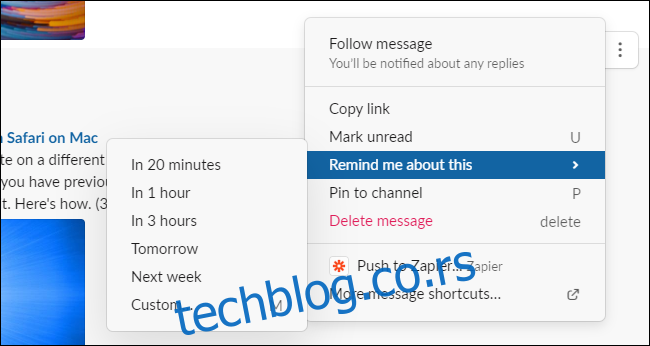Опуштеност може бити хаотична. Постоји велика шанса да често морате да запамтите поруке на каналима, одговоре на нити и директне поруке и предузмете радњу у вези са њима. Искористите предности ових Слацк функција да не заборавите те важне поруке.
Ово је посебно згодно када желите да прелазите са једног уређаја на други—на пример, ако прочитате важну поруку на телефону и желите да предузмете акцију када дођете до рачунара. Такође је корисно када желите да одложите поруку за сада и да је поново погледате у будућности.
Преглед садржаја
Користите Слацкове подсетнике
Када касније желите да добијете подсетник о поруци, поставите подсетник. Да бисте то урадили, пређите мишем преко поруке у Слацк-у, кликните на дугме „Још радњи“ које изгледа као три тачке, поставите показивач на „Подсети ме на ово“ и изаберите време.
У апликацији Слацк за иПхоне, иПад и Андроид, дуго притисните поруку и додирните „Подсети ме“ на листи да бисте изабрали време.
На пример, ако желите да поново погледате поруку сутра ујутро, изаберите „Сутра“. Ако знате да ћете имати времена да се позабавите тиме за сат времена, изаберите „За 1 сат“.
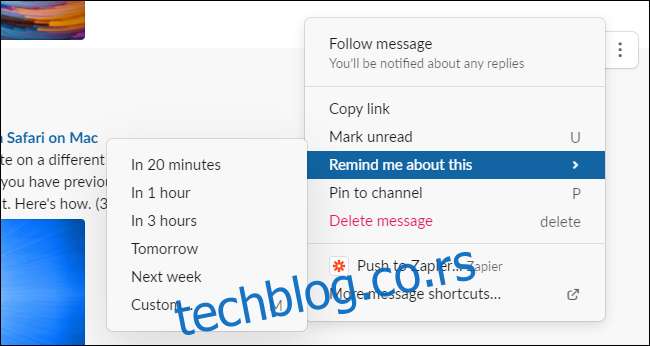
Када дође време, Слацкбот ће вам послати директну поруку са вашим подсетником и добићете обавештење. Ако не желите да се одмах позабавите подсетником, можете да користите оквир „Одложи“ да поново закажете подсетник за касније. Слацкбот ће вам послати још једну директну поруку са подсетником у заказано време.
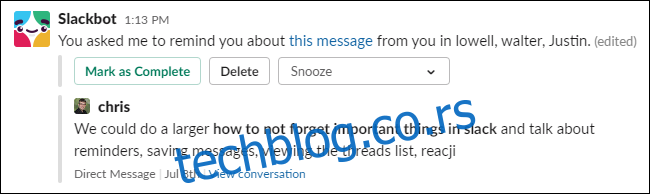
Сачувајте важне поруке
Желите да касније прегледате важне поруке? Уместо да постављате подсетнике, „сачувајте“ их. Да бисте то урадили, пређите курсором преко поруке у Слацк-у и кликните на икону „Сачувај“. У мобилној апликацији Слацк, дуго притисните поруку и додирните „Сачувај“.

Да бисте касније приступили сачуваним ставкама, кликните на „Сачуване ставке“ у горњем левом углу прозора Слацк. Можда ћете морати да кликнете на „Прикажи више“ да бисте га видели. У мобилној апликацији Слацк, додирните икону „Ви“ на дну екрана, а затим додирните „Сачуване ставке“.
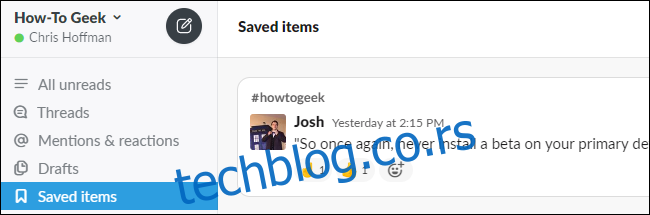
Сачуване ставке је лакше прегледати касније него ставке за које сте поставили подсетнике. Међутим, Слацк вас неће аутоматски подсећати на ваше сачуване ставке – мораћете да запамтите да их ручно прегледате.
Проверите своја спомињања и теме
Да не бисте изгубили траг о важним порукама у којима сте поменути, проверите помињања у Слацк-у. Кликните на „Помињања и реакције“ у горњем левом углу прозора Слацк да бисте видели поруке у којима сте поменути. Ако сте пропустили било шта од овога, можете да их прегледате.
У мобилној апликацији Слацк, тапните на „Помињања“ на дну екрана да бисте их видели.
Слацк такође приказује поруке на које су други људи реаговали—на пример, ако сте некоме послали поруку и он је одговорио емоџијем са палцем горе, то ћете видети овде.
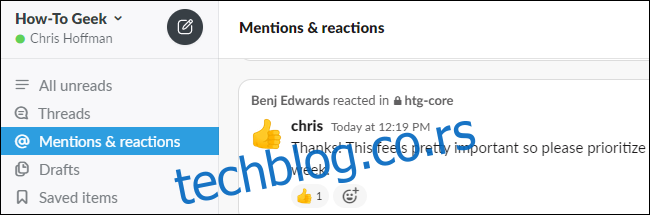
Ако користите нити у Слацку, такође можете брзо да проверите да ли постоје нове поруке у својим нитима тако што ћете кликнути на „Тхреадс“ у горњем левом углу прозора Слацк.
У мобилној апликацији Слацк, додирните икону „Почетна” на дну екрана и додирните „Тхреадс” при врху екрана.
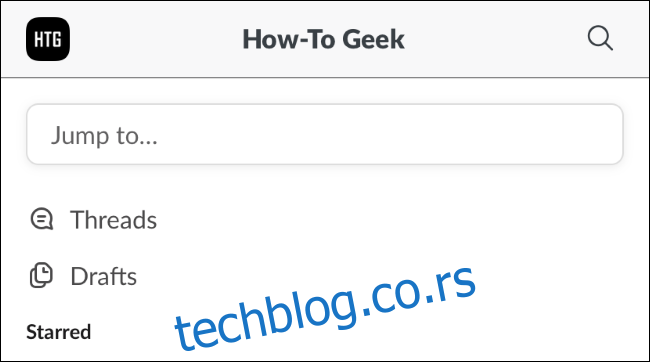
Шаљите поруке апликацијама као што је Трелло
Можете да подесите пречице у Слацк-у да лако шаљете поруке другим апликацијама. На пример, можете да пошаљете поруку алатки за управљање пројектима као што је Трелло или да креирате догађај у календару на основу поруке у апликацији као што је Гоогле календар.
У Слацк-у, задржите показивач миша изнад поруке, кликните на дугме „Још опција“ (…) и потражите радње пречице на дну листе. Кликните на „Добијте више пречица“ да бисте инсталирали пречице за своје омиљене апликације.
У мобилној апликацији дуго притисните поруку и скролујте до дна листе да бисте видели пречице које сте инсталирали.
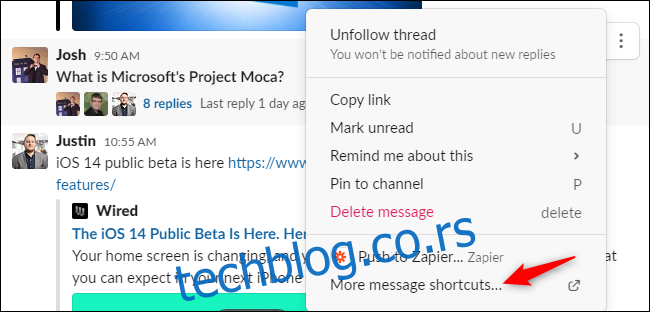
Користите Слацк-ов Реацји Цханнелер
Слацк је направио званични алат под називом Реацји Цханнелер који олакшава слање порука на други канал. Када додате емоји реакцију („реацји“) у поруку, Слацк може аутоматски да шаље поруке са одређеним емоџијима на одређене канале.
На пример, рецимо да често морате да шаљете е-пошту на основу одређених порука. Можете подесити Слацк тако да, када реагујете са ? емоји, Слацк ће послати поруку на канал „#то-е-маил“. Те поруке можете касније прегледати.
Можете да подесите више емоџија за слање порука на различите канале. Можда само желите да пратите позитивне повратне информације, смешне шале или добре идеје и сакупите их на једном месту да бисте их поделили са својим тимом.
Желите нешто мало другачије? Можете чак додати сопствене прилагођене емоџије у Слацк и користити их!